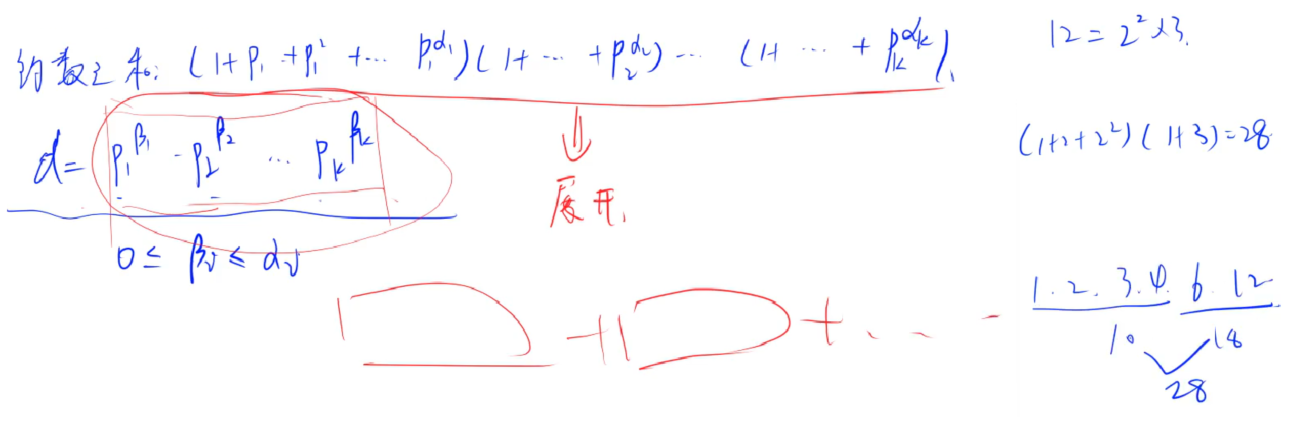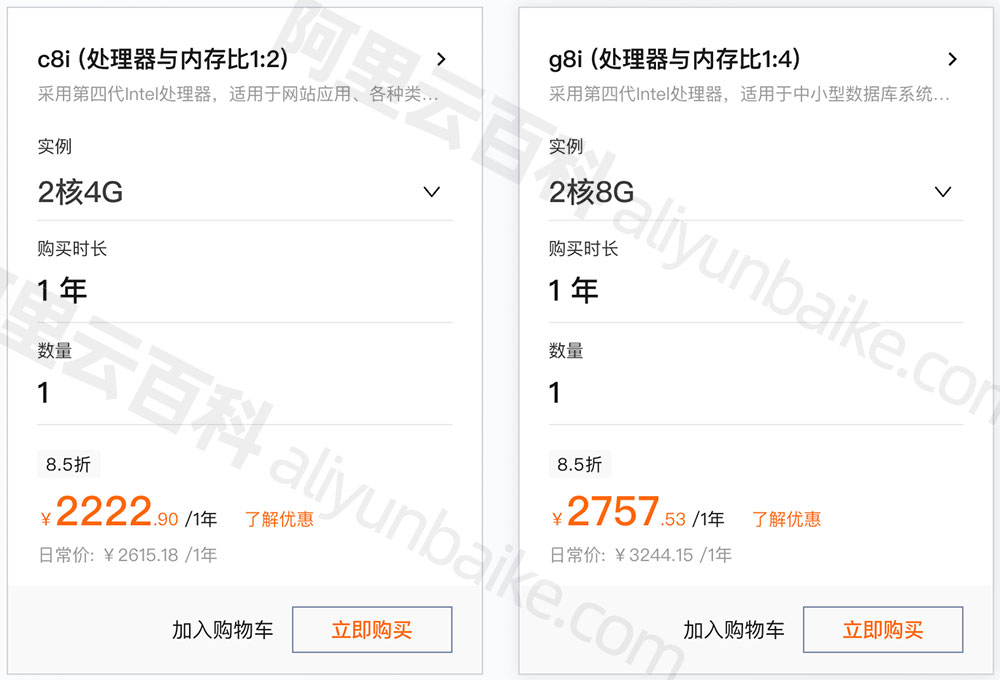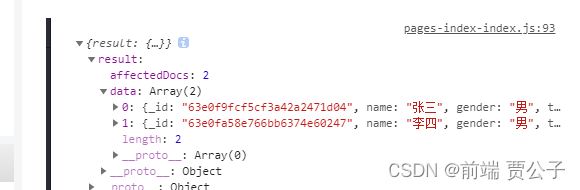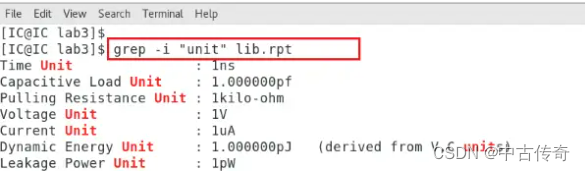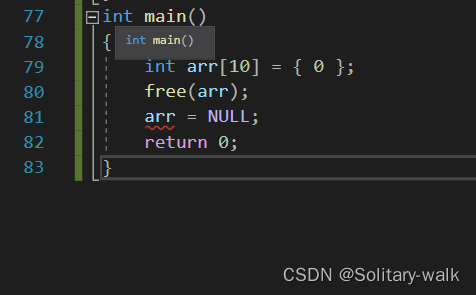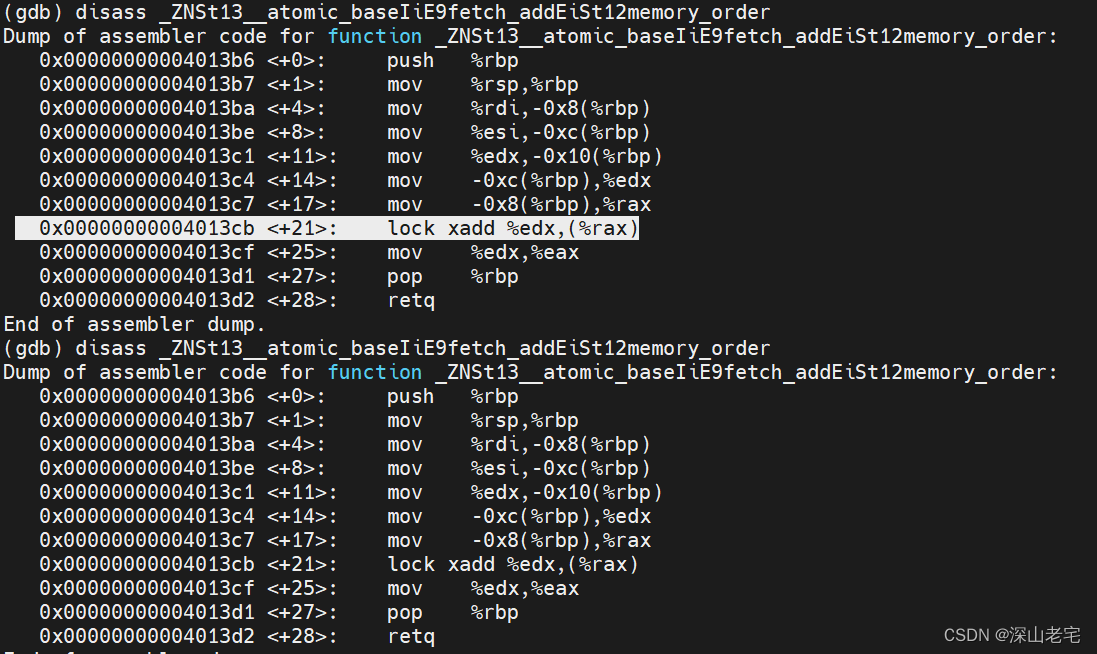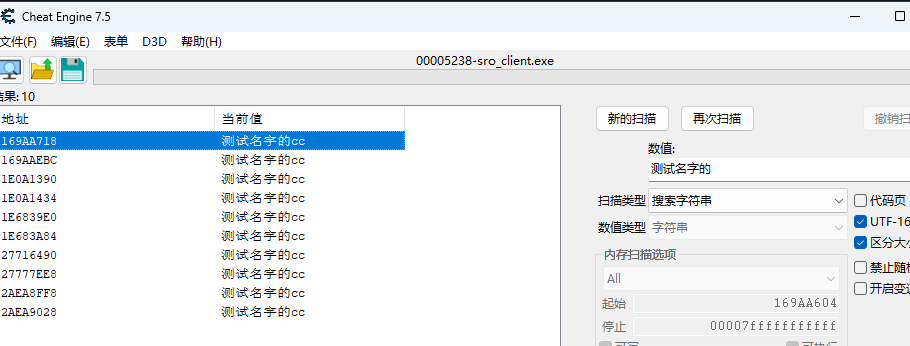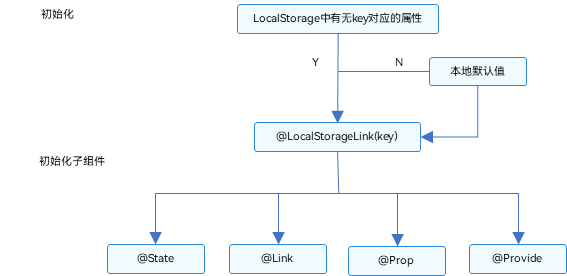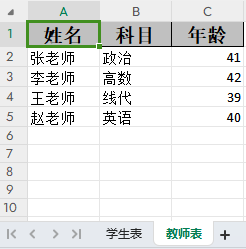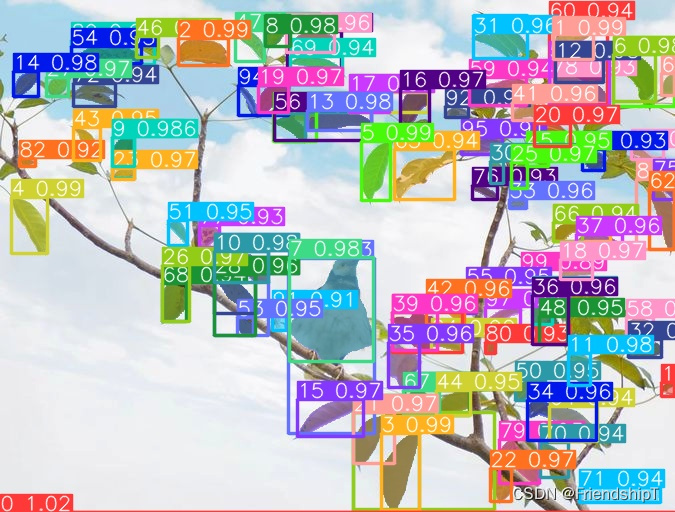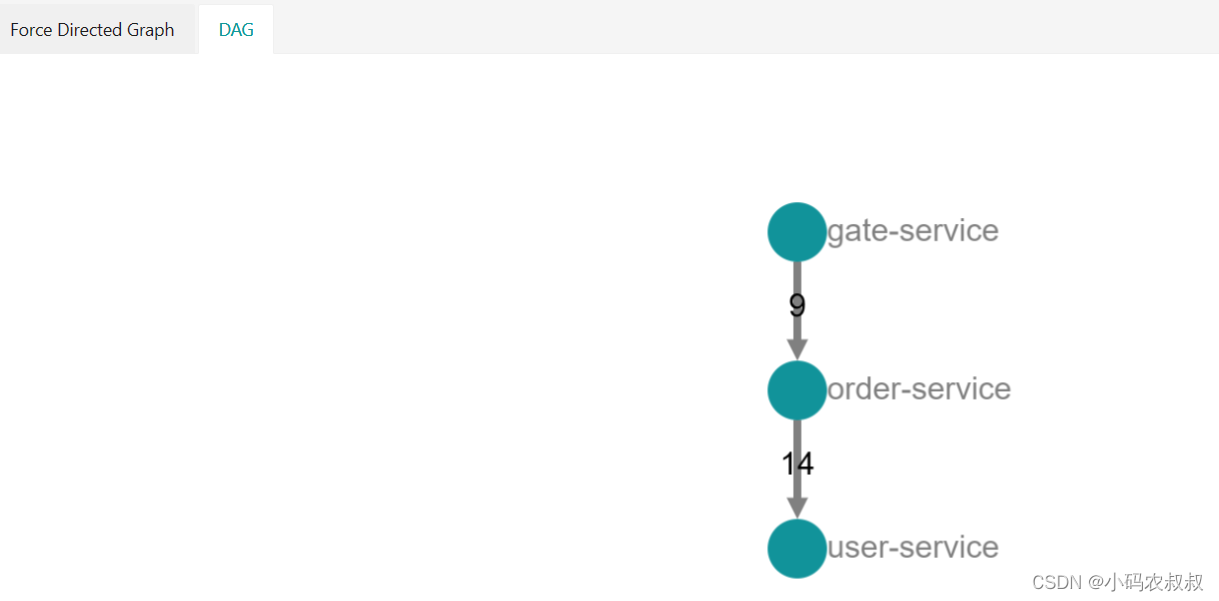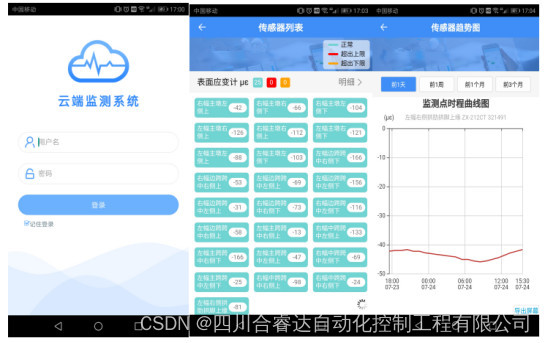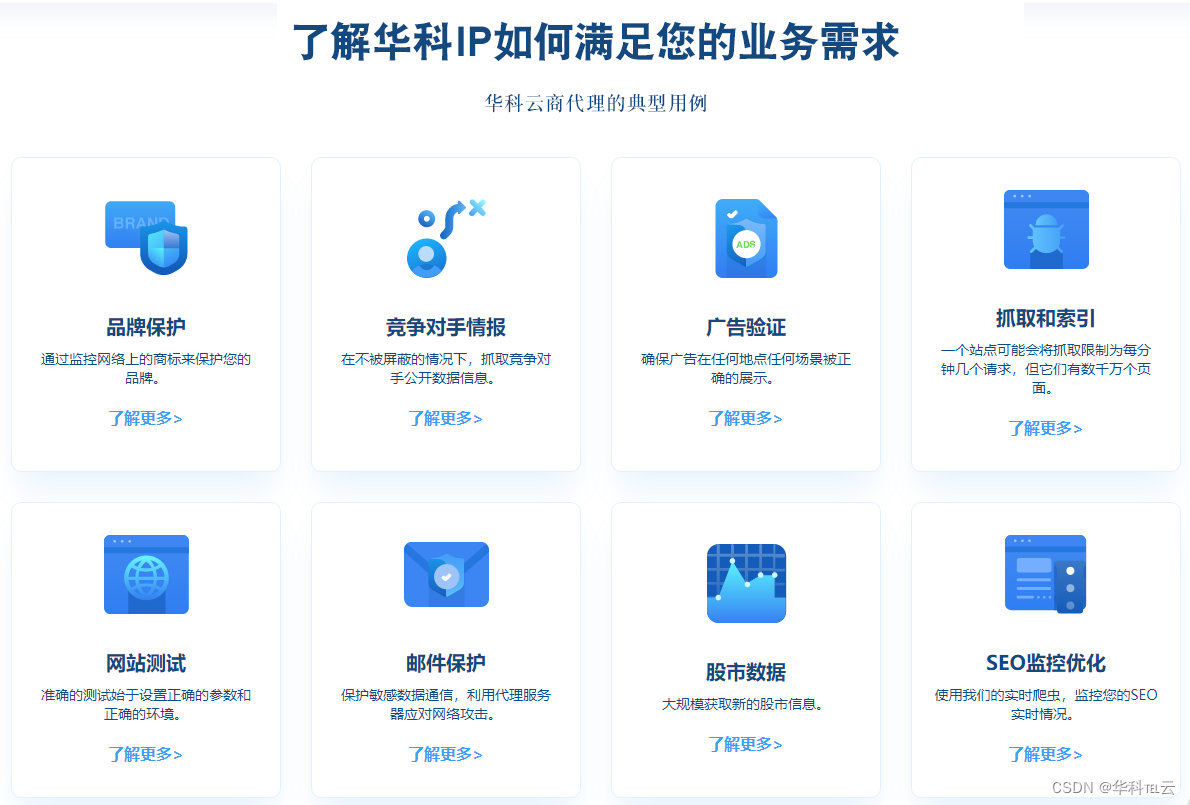PyGWalker可以有效简化Jupyter笔记本的数据分析和数据可视化工作流程,方法是将panda数据帧转换为Tableau风格的用户界面进行可视化探索。
PyGWalker被命名为“Graphic Walker的Python绑定”的缩写。它集成了Jupyter笔记本(或其他基于Jupyter的笔记本)和Graphic Walker,后者是Tableau的另一种开源替代品。它允许数据科学家通过简单的拖放操作分析数据并可视化模式。
喜欢本文记得收藏、关注、点赞,文末提供技术交流与最棒技术资料,有兴趣见文末

安装
在使用pygwalker之前,请确保使用pip通过命令行安装软件包。
pip install pygwalker
对于早期试用,您可以使用
pip-install-pygwalker进行安装–升级以使您的版本与最新版本保持最新,甚至是pip-install-git+https://github.com/Kanaries/pygwalker@main获取最新功能和bug修复。
在Jupyter笔记本中使用pygwalker
将pygwalker和pandas导入您的Jupyter笔记本以开始。
import pandas as pd
import pygwalker as pyg
您可以在不破坏现有工作流的情况下使用pygwalker。例如,您可以通过以下方式调用加载数据帧的Graphic Walker:
df = pd.read_csv('./bike_sharing_dc.csv', parse_dates=['date'])
gwalker = pyg.walk(df)

就是这样。现在您有了一个类似Tableau的用户界面,可以通过拖放变量来分析和可视化数据。

你可以用Graphic Walker做一些很酷的事情:
- 您可以将标记类型更改为其他类型以制作不同的图表,例如,折线图:

- 要比较不同的度量值,可以通过将多个度量值添加到行/列中来创建凹面视图。

- 若要创建由维度中的值划分的多个子视图的分面视图,请将维度放入行或列中以创建分面视图。规则类似于Tableau。

-
您可以查看表中的数据框架,并配置分析类型和语义类型。

技术交流
独学而无优则孤陋而寡闻,技术要学会交流、分享,不建议闭门造车。
技术交流与答疑、源码获取,均可加交流群获取,群友已超过2000人,添加时最好的备注方式为:来源+兴趣方向,方便找到志同道合的朋友。
方式①、微信搜索公众号:Python学习与数据挖掘,后台回复:资料
方式②、添加微信号:dkl88194,备注:资料
资料1

资料2
我们打造了《数据分析实战案例宝典》,特点:从0到1轻松学习,方法论及原理、代码、案例应有尽有,所有案例都是按照这样的节奏进行表述。

更多
去查看 https://github.com/Kanaries/pygwalker